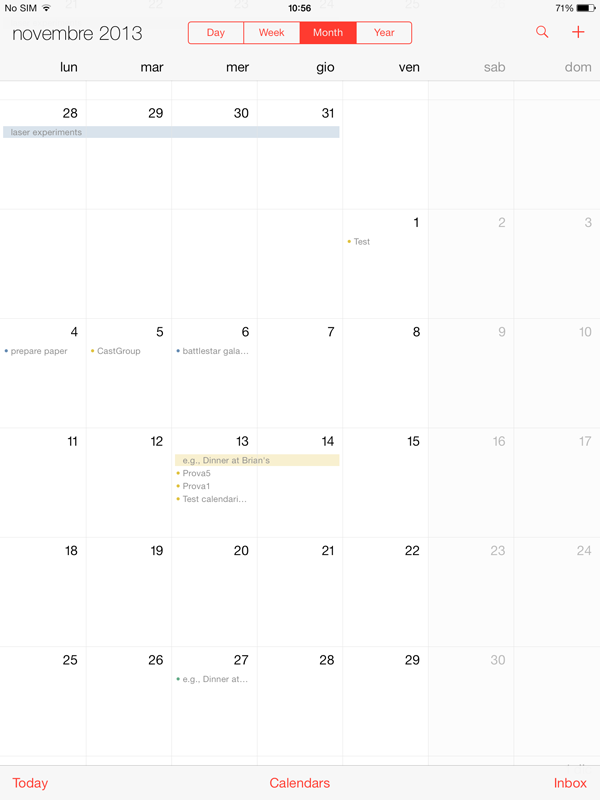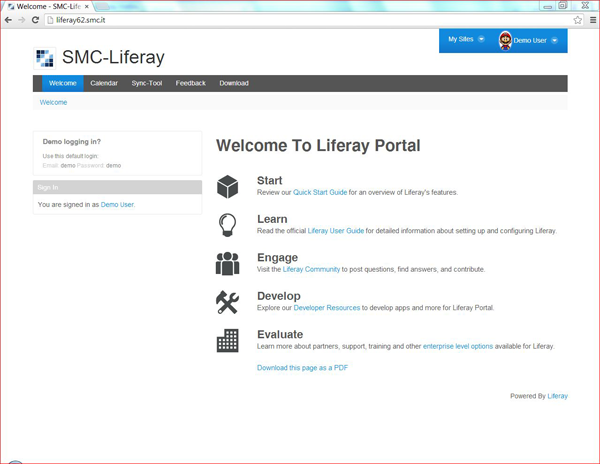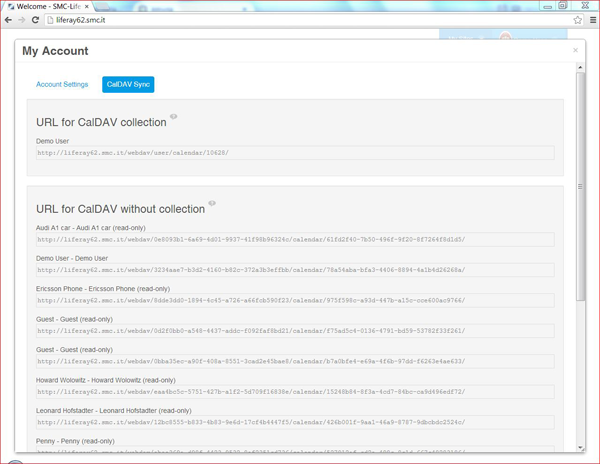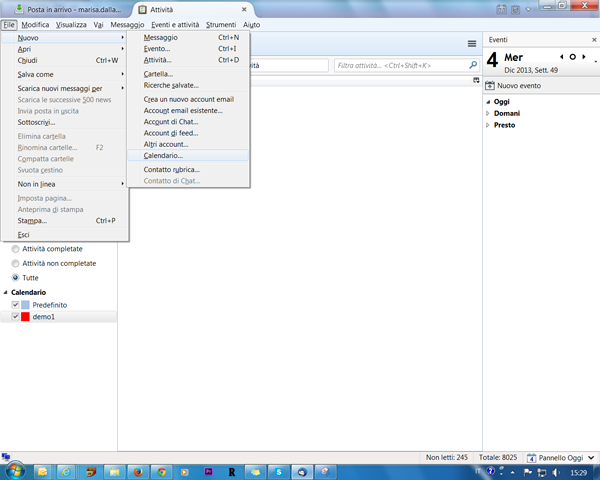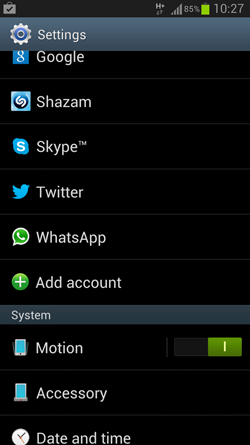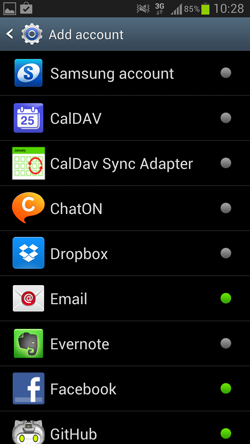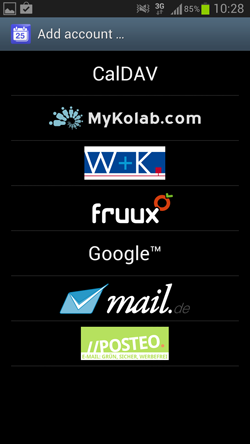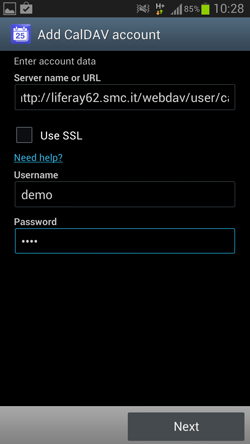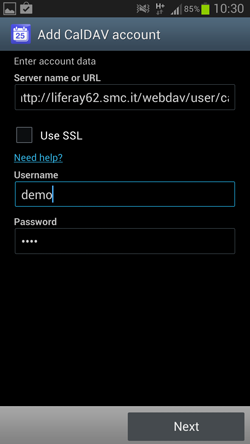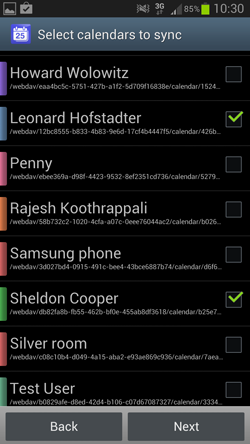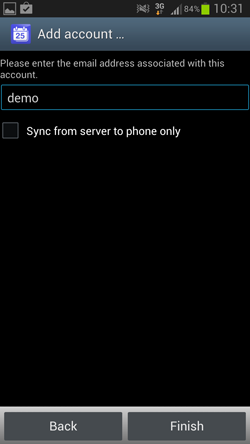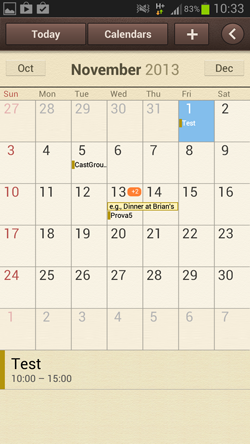- Avviare il programma, cliccare su File --> Nuovo --> Calendario
-
Crea nuovo calendario --> selezionare la voce "Sulla rete" e cliccare su Avanti
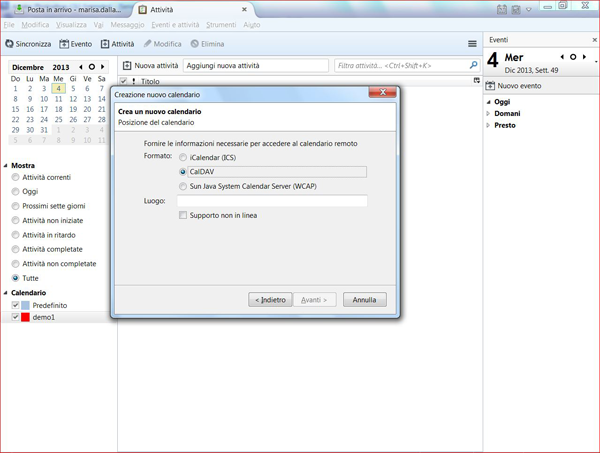
- selezionare la voce CalDAV e nel campo Luogo inserire l'Url reperibile sul portale
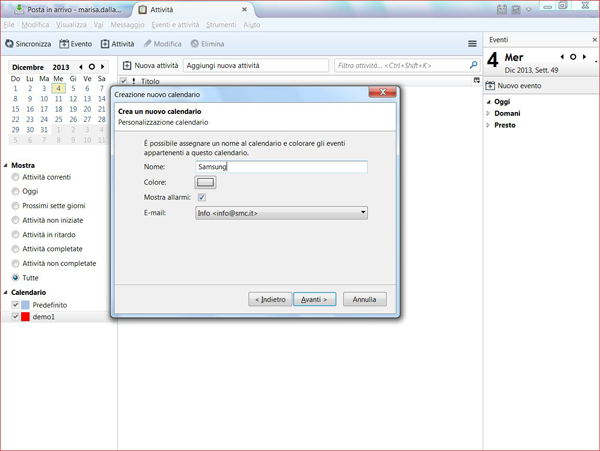
Esempio Calendario Demo
"http://liferay62.smc.it/webdav/3234aae7-b3d2-4160-b82c-372a3b3effbb/calendar/78a54aba-bfa3-4406-8894-4a1b4d26268a/", cliccare su Avanti
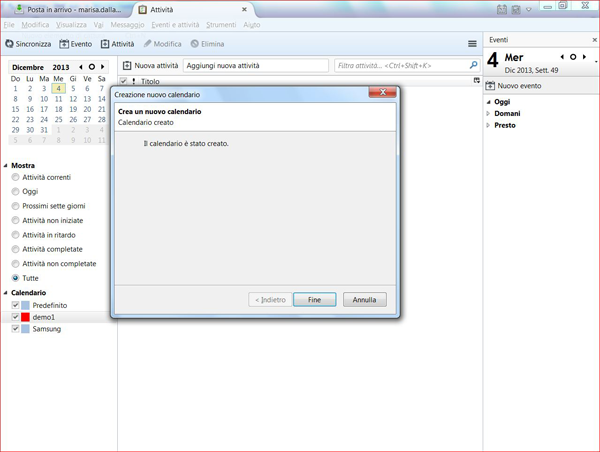
- Definire il nome del calendario, selezionare il colore da associare e premere Avanti apparirà la maschera di fine configurazione. Cliccare su Fine
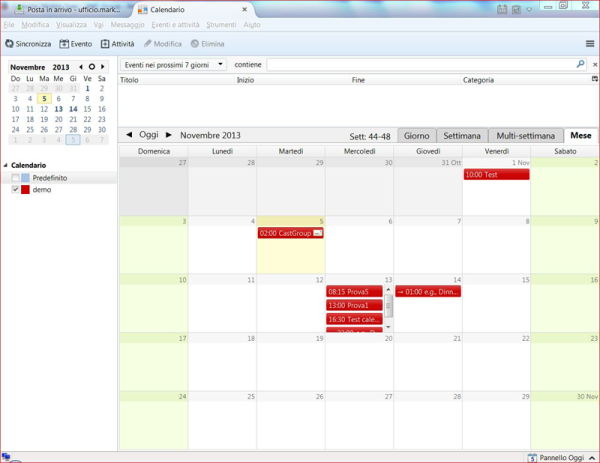

- Andare in Settings e selezionare Mail, Contact, Calendars
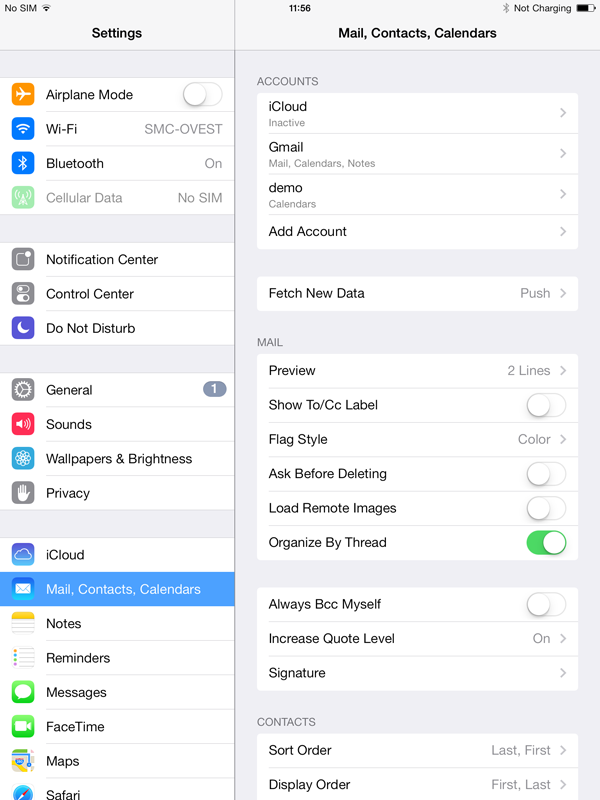
- Da Accounts selezionare Add Account e poi Other

- Selezionare sotto la voce Calendars l'opzione Add CalDAV Account
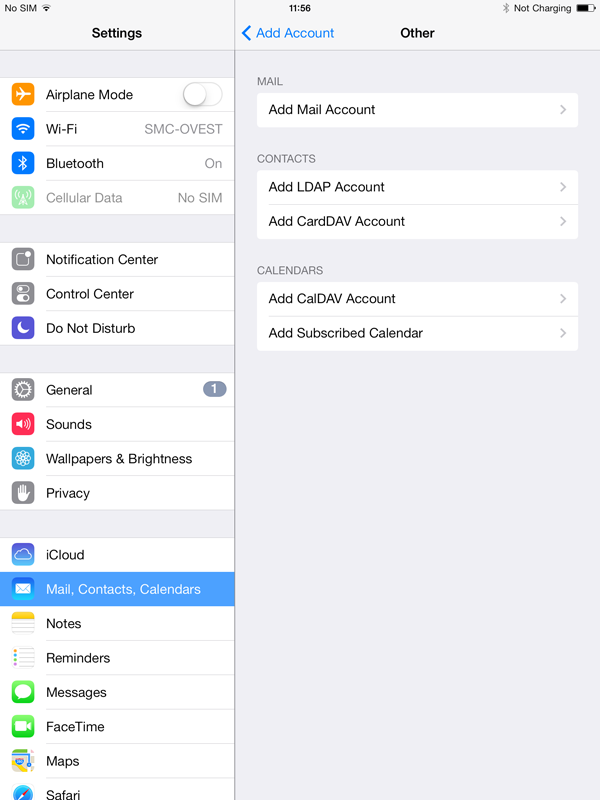
- Nel campo Server inserire l'url presente nel portale nella sezione My Account --> CalDAV sync
Da Caldav Collection per IOS "http://liferay62.smc.it/webdav/user/calendar/10628/"
Inserire User Name, password e descrizione e poi cliccare su "next"
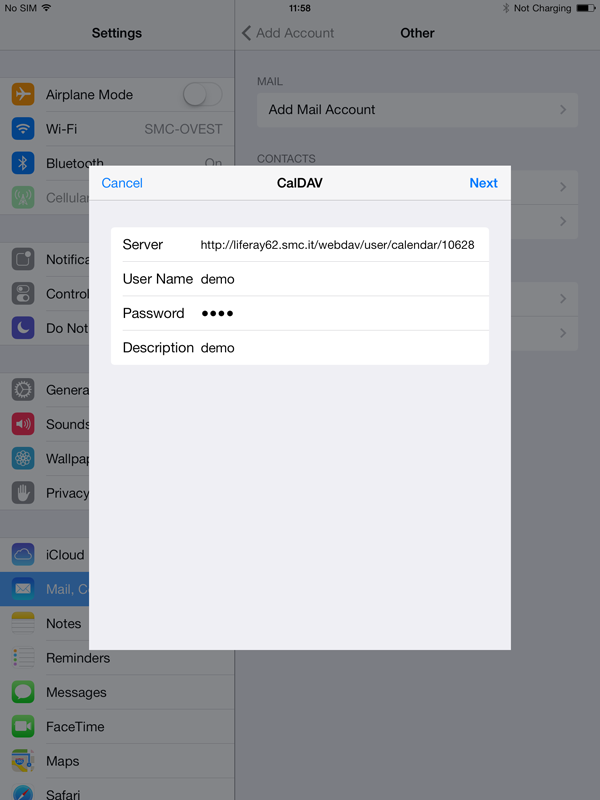
- Deselezionare la voce "Remainders" e cliccare su "Save"
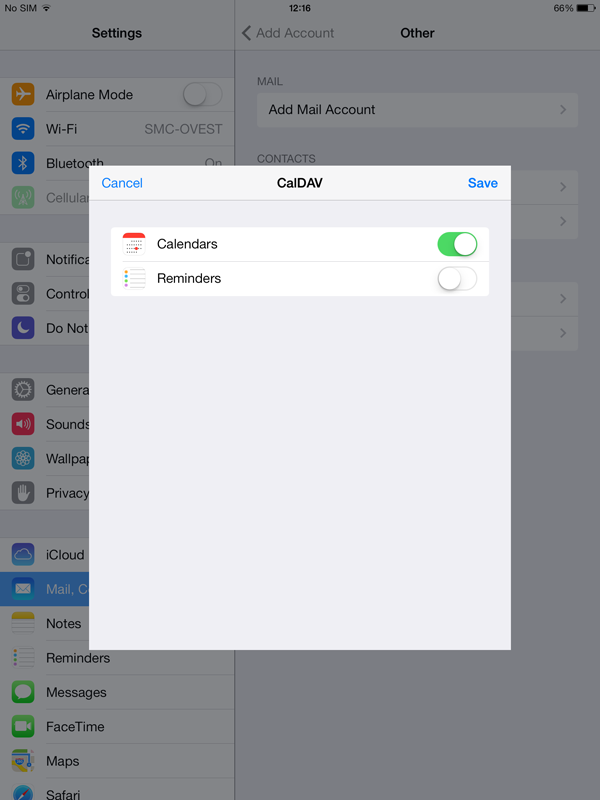
- Aprire l'app del Calendario e cliccare sulla voce in basso "Calendars"
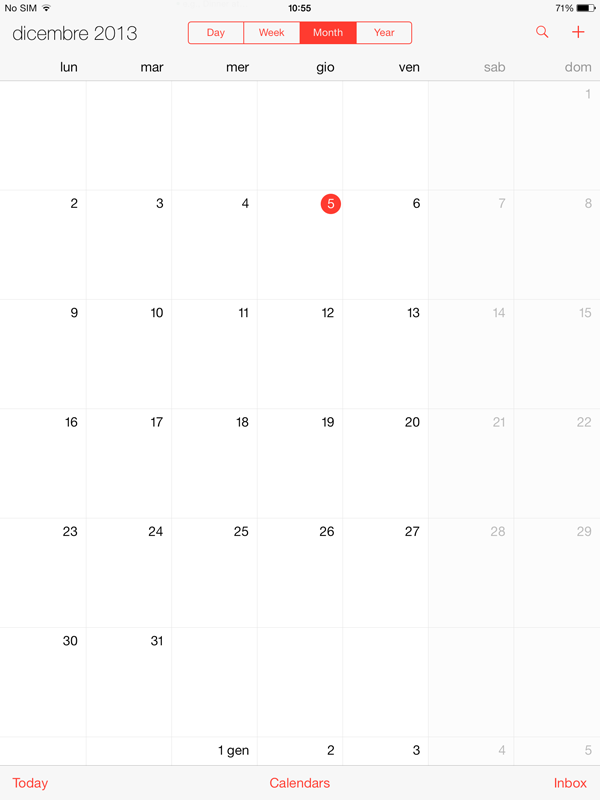
- Selezionare il calendario demo e cliccare su "Done"
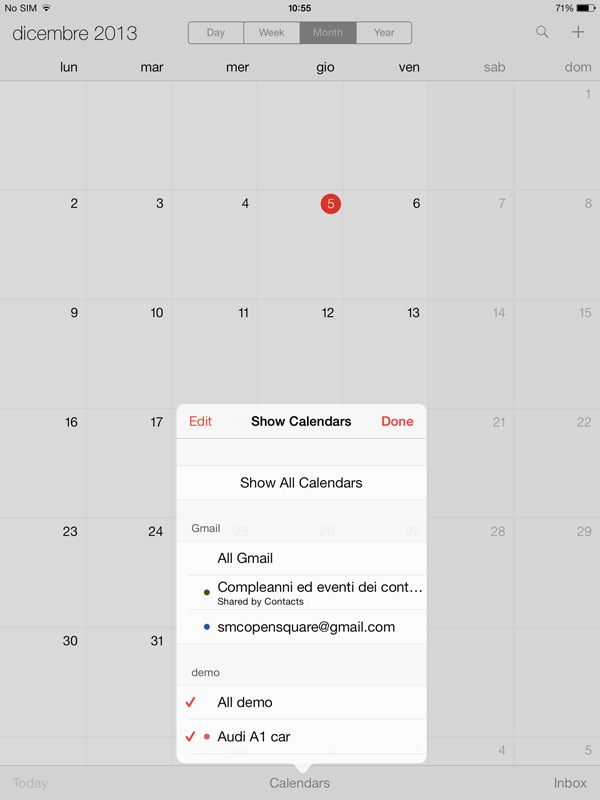
- L'installazione e la configurazione é terminata